TIN TỨC
CÁCH ĐỂ BIẾT MÁY TÍNH ĐANG SỬ DỤNG Ổ CỨNG HDD HAY SSD?
Ổ cứng là một trong những bộ phận quan trọng riêng với mỗi cái máy tính, nó có công dụng lưu trữ dữ liệu của người dùng. Ổ cứng cũng là một bộ phận ảnh hưởng tác động đến tốc độ khởi động máy, tốc độ giải quyết tài liệu,… Nhận ra máy tính đang sử dụng ổ cứng HDD hay SSD là việc làm thiết yếu khi người tiêu dùng mua một chiếc máy tính. Vậy “Cách để biết máy tính đang sử dụng ổ cứng HDD hay SSD?” Hãy cùng THIENSONCOMPUTER.vn khám phá ngay tiếp sau đây nhé!.
NHỮNG CÁCH ĐỂ BIẾT MÁY TÍNH ĐANG SỬ DỤNG Ổ CỨNG HDD HAY SSD?
Để phân biệt máy tính đang sử dụng HDD hay SSD bạn cũng có thể sử dụng theo một số cách như sau:
Cách 1: Sử dụng Defragment and optimize drive
Để sử dụng Defragment and optimize drive thực thi kiểm tra xem máy tính đang sử dụng ổ cứng HDD hay SSD bạn hãy triển khai theo những bước dưới đây:
Bước 1: truy vấn vào ô tìm kiếm dưới thanh task & gõ Defragment and optimize drive để truy cập vào hệ thống.
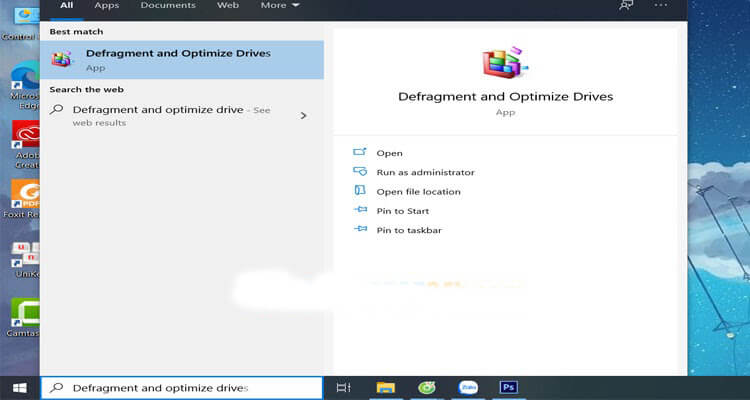
Bước 2: sau khi mở Defragment and optimize drive thì cửa số Optimize Drives sẽ xuất hiện, bạn hãy tìm tới cột Media Type để nhìn máy tính đang sử dụng ổ cứng HDD hay SSD.
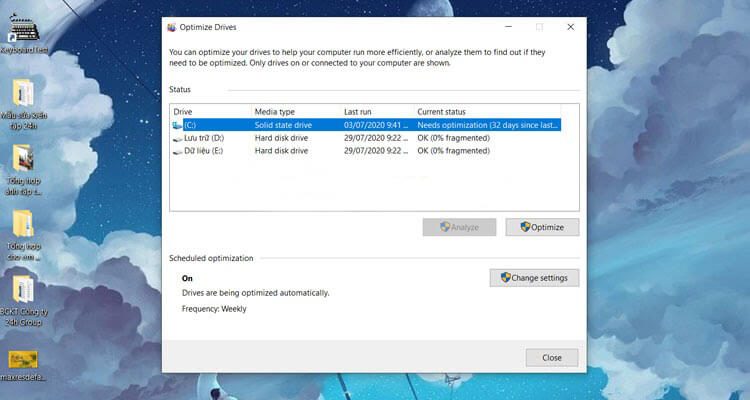
Cách 2: Sử dụng PowerShell
Để sử dụng PowerShell thực hiện kiểm tra xem laptop đang sử dụng ổ cứng HDD hay SSD bạn hãy triển khai theo các bước dưới đây:
Bước 1: truy cập vào ô tìm kiếm dưới thanh task và gõ PowerShell để truy cập vào hệ thống.
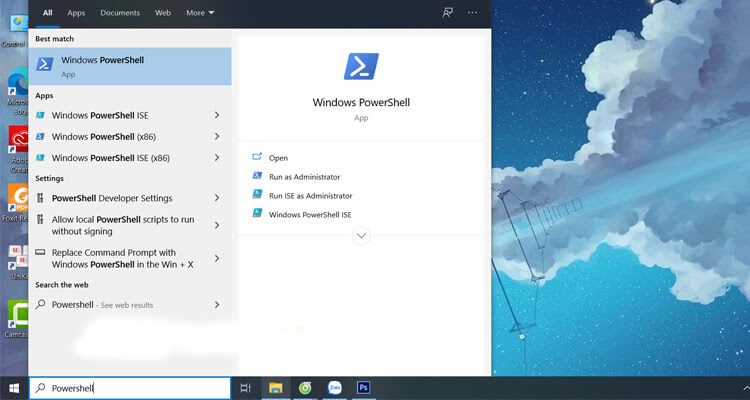
Bước 2: Bạn hãy nhập lệnh Get-PhysicalDisk bảng thông tin của PowerShell cung ứng về thông số kỹ thuật sẽ hiện ra. Bạn hãy tìm về cột MediaType để nhìn máy tính của bạn đang sử dụng HDD hay SSD.
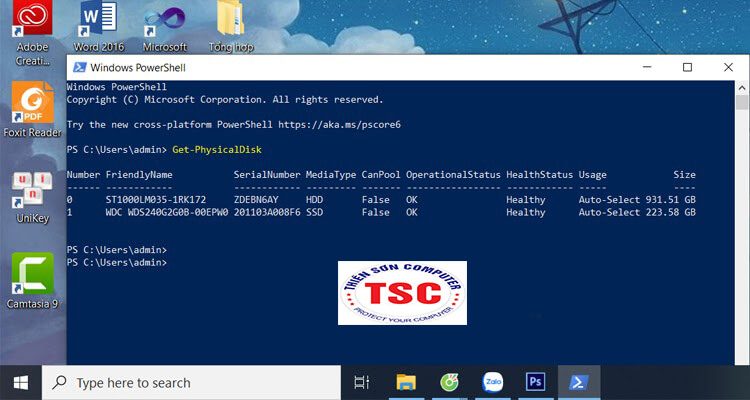
Cách 3: Sử dụng ứng dụng Speccy
Để sử dụng Speccy triển khai kiểm tra xem laptop đang sử dụng ổ cứng HDD hay SSD bạn hãy thực thi theo một số bước dưới đây:
Bước 1: tải về & thiết lập Speccy vào máy tính xách tay của bạn.
download Speccy: https://www.ccleaner.com/speccy
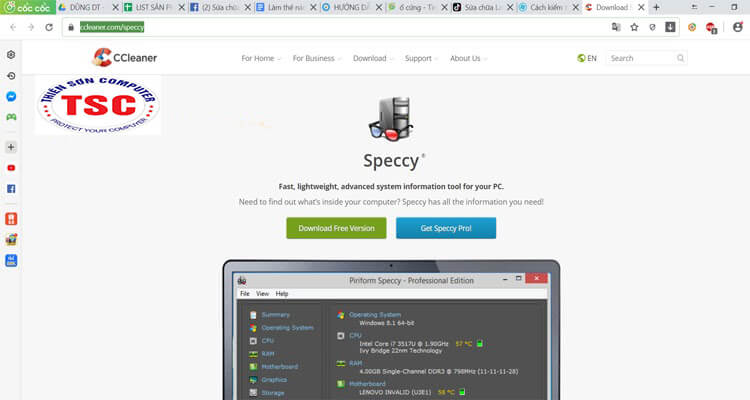
Bước 2: Khởi động phần mềm click chọn mục Storage để kiểm tra thông tin về ổ cứng đang sử dụng trên máy tính.
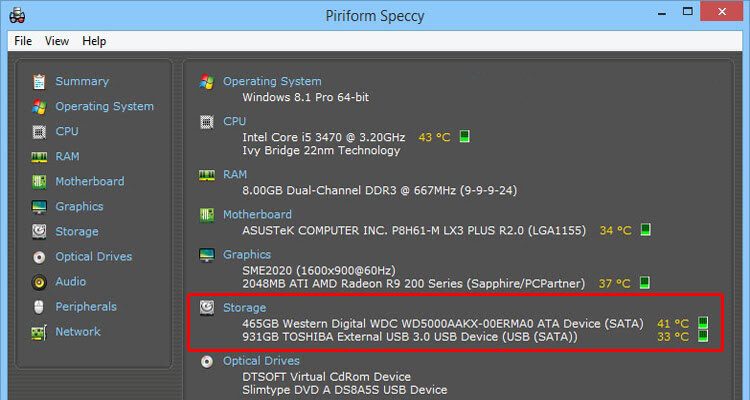
Trên đây Thiensoncomputer.vn đã hướng dẫn cho bạn “Cách nhận biết laptop đang sử dụng ổ cứng HDD hay SSD”. Chúc bạn kiểm tra nhanh chóng & có những Trải Nghiệm tuyệt vời nhất. Đừng quên theo dõi các bài viết hữu ích từ Thiên Sơn nhé!.
Xem thêm: Cách giúp quạt laptop hết kêu to

